Outlook は単なるメールソフトではなく、中小企業の情報共有基盤として活用できる強力なツールです。
本記事では、メール整理の自動ルール設定、共有メールボックス、カレンダー共有を活用し、日常業務を効率化する方法を解説します。
メール整理の自動ルール設定
業務の大半はメールの確認から始まりますが、受信トレイが整理されていないと必要な情報を見落とすリスクがあります。
Outlook の「ルール機能」を活用すれば、条件に応じてメールを自動で振り分け可能です。
- 取引先ごとにフォルダを分ける
- 件名に「請求書」が含まれるメールを自動で「会計」フォルダへ移動
- 内部通知やシステムアラートを専用フォルダへまとめる
これにより、重要なメールを素早く確認でき、情報の取りこぼしを防止できます。
共有メールボックスでのチーム対応
小規模企業では「代表アドレス(info@ など)」宛のメールを複数人で対応するケースが多くあります。
Outlook と Exchange Online を組み合わせれば、共有メールボックスを使って効率的にチーム対応が可能です。
- 誰が既に返信したかを全員が確認可能
- フォルダやカテゴリで対応状況を一目で把握
- 特定の担当者に割り当てることで「二重対応」や「対応漏れ」を防止
共有メールボックスは追加コストなしで利用できるため、小規模企業にとって費用対効果の高い運用方法です。
👉 公式ガイド:共有メールボックスについて
スケジュール調整を楽にするカレンダー共有
Outlook のカレンダーを共有することで、社内の予定調整が格段に楽になります。
特に少人数のチームでは、会議室やメンバーの空き時間を一目で確認できることが大きなメリットです。
- チーム全員の予定表を「予定あり/空き時間」表示で共有
- 会議出席依頼を送ると、自動でカレンダーに反映
- Microsoft Teams と連携すれば、オンライン会議の URL も自動付与
これにより、メールで何度も調整する手間を削減し、迅速に会議設定が可能となります。
👉 公式ガイド:Outlook で予定表を共有する
まとめ
中小企業が Outlook を効率的に活用するためのポイントは以下のとおりです。
- ルール設定で受信トレイを整理し、重要メールを見逃さない
- 共有メールボックスで代表アドレス対応をチーム全体で効率化
- カレンダー共有でスケジュール調整の負担を軽減
Outlook を単なるメールクライアントとして使うのではなく、情報整理・共有・調整の中核ツールとして活用することで、一人情シスや小規模企業の業務効率は大幅に改善されます。
📌 関連リンク
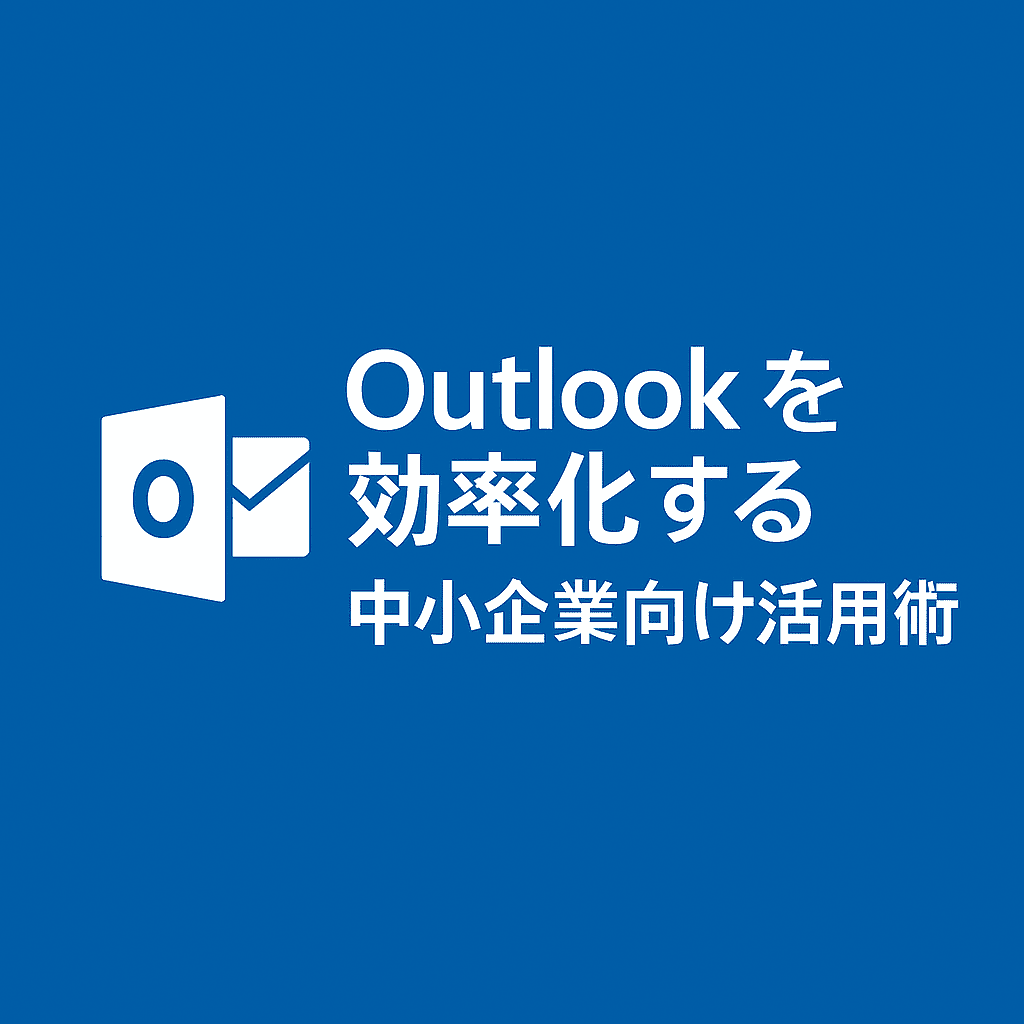


コメント